本博客是博主观看网课时,根据网课记录的,是新手的第一次安装,用的5.5版本,windows server 2012系统。侵删!
1. 图示

2. 图示
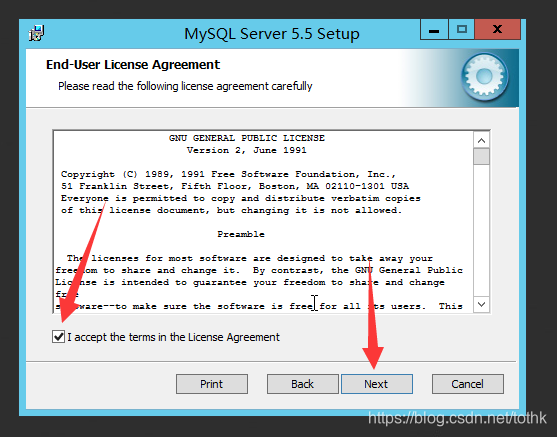
3. 图示
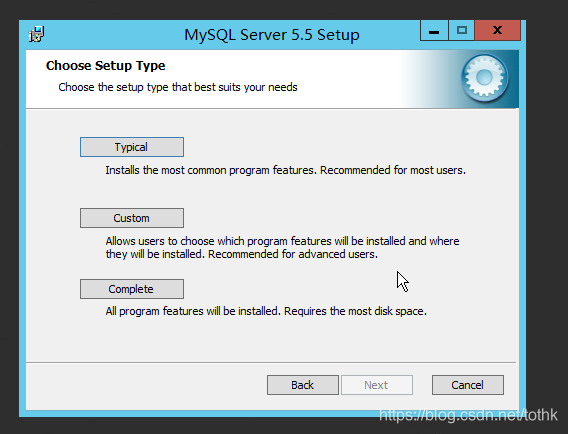
- Typical:经典安装
- Custom:自定义安装
- Complete:完全安装
Tip
- 这里选择自定义安装
4. 图示

- 如果 箭头 1 指向的不是图示图标,则单击,选择下拉菜单第一个即可
- 箭头2 是安装路径,尽量不要更改
- next 继续
5. 图示

- 安装
6. 图示
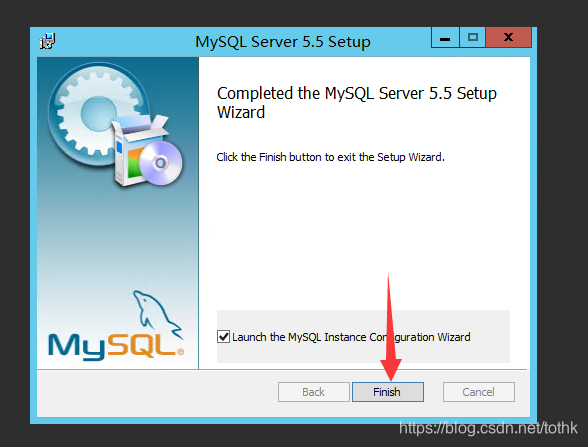
- 安装完成
- 接下来开始配置
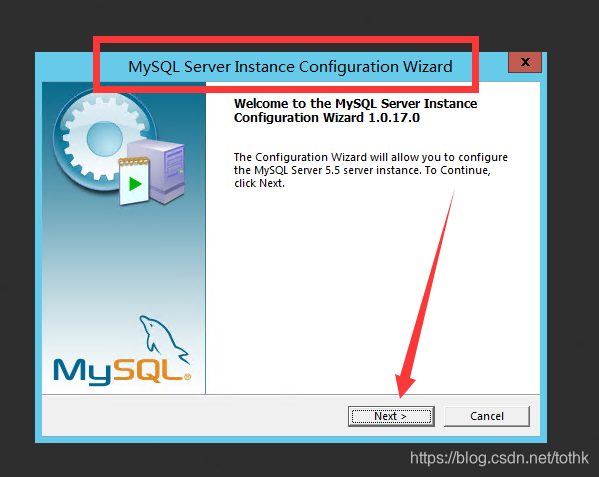
7. 图示
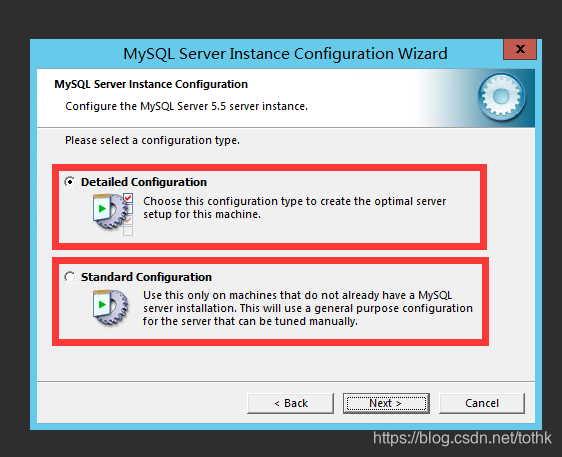
- 精确配置
- 标准配置
- 这里我们选精确配置
8. 图示
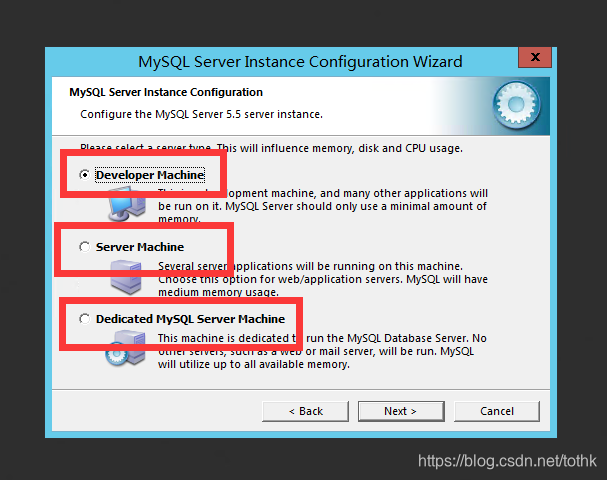
- 开发机
- 服务机
- 专用服务器
- 这里选开发机(新手学习)
9. 图示
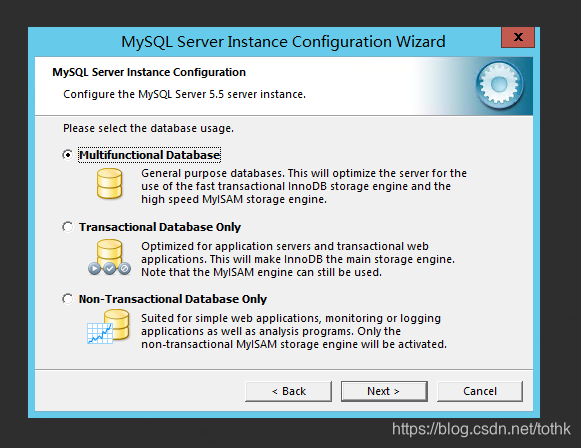
- 多功能
- 仅仅事务
- 仅仅非事务
- 这里选多功能
10. 图示

- 不用管,直接下一步
11. 图示
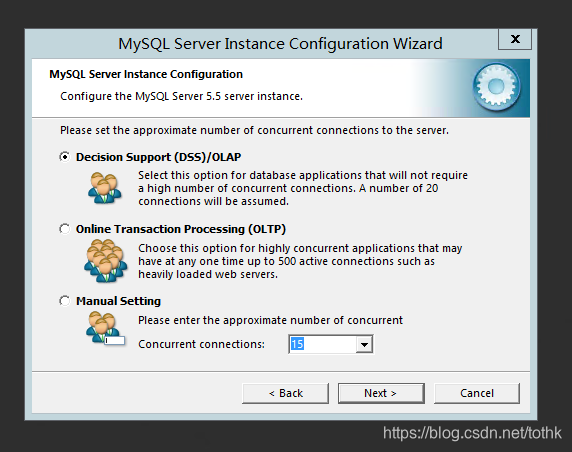
- 设置同一时刻允许并发的连接数
- 20
- 500
- 手动设置
- 这里选择第一个
12. 图示

- 3306 是端口号,可以更改,这里默认不变
- 其他按照图片来,具体为啥我也不懂,我也是按照老师的来
13.图示

-
设置服务端字符集
-
这里按照图片来设置
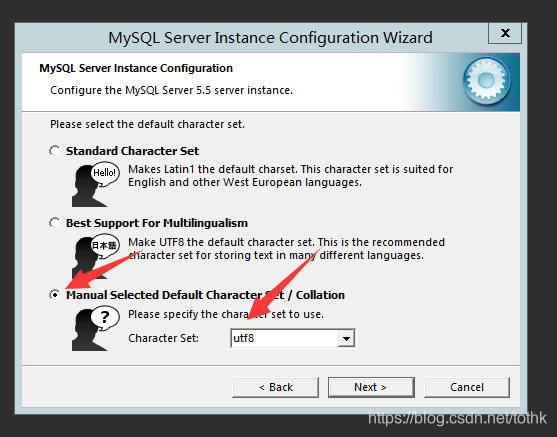
14. 图示
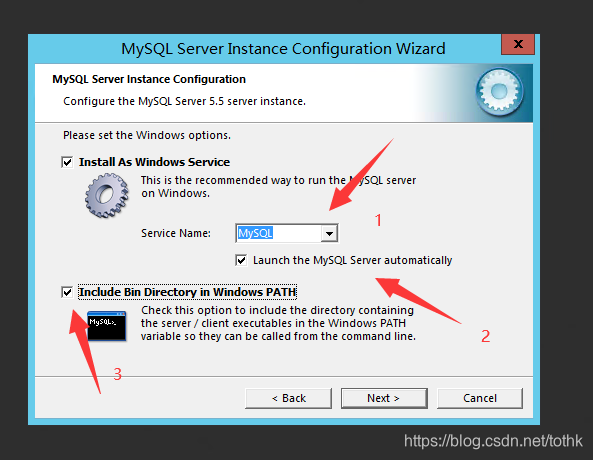
- 1 给你的服务端起名字 建议MYSQL+数字,这里我没有改
- 2 是否开机自启,建议勾选
- 3 将mysql添加到环境变量(这个一定要勾选)
15. 图示

- 給root用户设置密码
- 是否允许远程机访问,一定勾选上
- 其他用户暂时不管
16. 图示
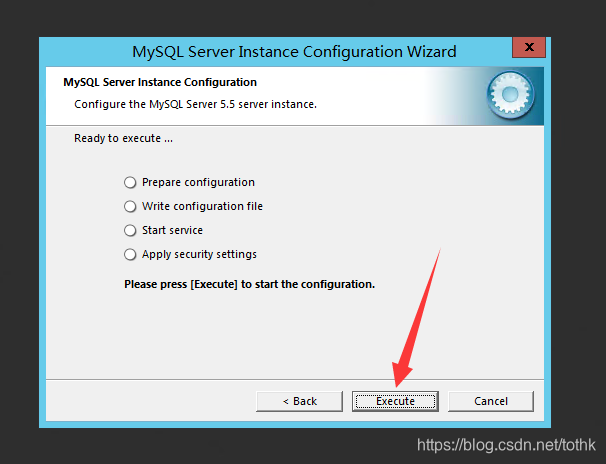
- 单击,等待完成配置
17. 图示
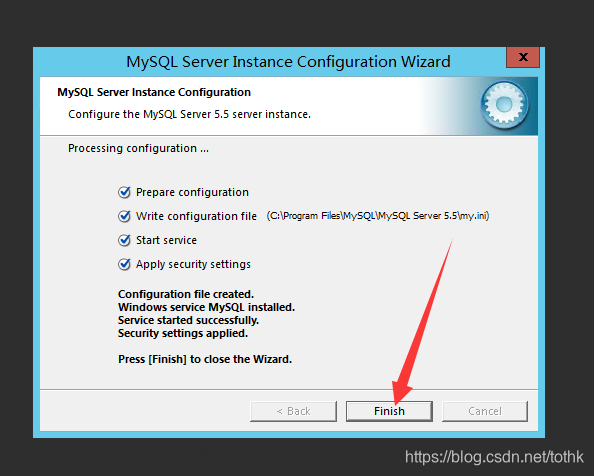
-完成
